
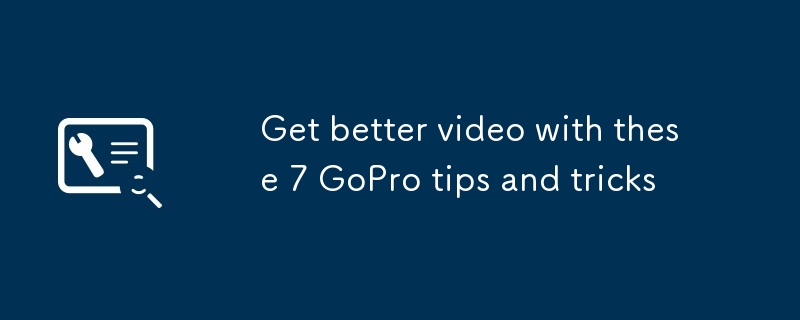
GoPro s'est engagé à capturer des photos et des vidéos depuis 2004, et il reste le premier choix lors du choix d'une caméra d'action que vous pouvez presque transporter.
Ces conseils et astuces s'appliquent à chaque modèle de héros GoPro publié depuis 2016, jusqu'au GoPro Hero 5.
Pour l'utiliser, assurez-vous d'activer QuikCapture car sur certains modèles, il est désactivé par défaut. Faites glisser en haut du haut de l'écran tactile, puis glissez à gauche, et accédez à
Préférences
Préférences
. Accédez àGÉNÉRAL
, et LED >. Vous pouvez sélectionner parmi ouvrir tous les , ouvrir tous les et uniquement les phares . 3.
Votre GoPro a une fonction de boucle, qui est en fait un mode d'enregistrement continu, tout comme une caméra de dash sur une voiture. Le but est de vous permettre de tirer jusqu'à ce que vous obteniez la photo parfaite.Loop en tant que mode et définissez vos options vidéo au besoin. Veuillez noter le paramètre Interval , qui détermine le nombre de vidéos que votre GoPro enregistre avant de démarrer le clip d'écrasement. Ce paramètre vous empêche de manquer d'espace de stockage.
, balayez vers le bas en haut de l'écran tactile à l'arrière de la GoPro, et la première icône de la rangée supérieure du côté à gauche est l'icône de contrôle vocal - il semble qu'une personne parle. Avant de commencer une conversation avec la caméra, assurez-vous qu'il est bleu (ce qui signifie qu'il est activé).
Vous devez d'abord dire "GoPro" pour que l'appareil sache que vous lui parlez. Les deux commandes les plus utiles que vous puissiez utiliser sont le début de l'enregistrement et de cesser l'enregistrement. Vous pouvez également changer de modes en disant "mode vidéo", "mode photo" ou "mode de retard". Il existe une liste complète des commandes vocales sur le site Web de la communauté GoPro que vous pouvez voir et apprendre avant votre prochaine aventure.
5.
Fermer . Vous pouvez également vous assurer que votre GoPro peut s'arrêter rapidement lorsqu'elle est inactive. Ouvrez Préférences en glissant vers le bas sur l'écran tactile, puis à gauche. Sélectionnez ensuite
Généralet
LIMINCATION pour le définir. 6. Si vous ne l'avez pas remarqué, nous regardons tous des vidéos sur nos téléphones maintenant, donc vous voudrez peut-être tourner des vidéos verticales. C'est simple: faites simplement pivoter votre GoPro et le mode vidéo changera automatiquement.
Pour empêcher votre GoPro de quitter le mode paysage lorsque vous déplacez la caméra, vous pouvez également activer Préférences (glisser vers le bas sur l'écran tactile, puis glisser à gauche) et sélectionner pour afficher , direction et horizontal .
Par exemple, en cliquant sur le panneau des paramètres vidéo (en bas du centre) vous amènera à la liste prédéfinie de la qualité vidéo. Cependant, si vous tenez le panneau, vous obtenez tous les paramètres de qualité vidéo séparés, y compris la résolution et le débit binaire.
(loupe) dans le coin inférieur droit. Vous pouvez cliquer dessus pour modifier le niveau de zoom, mais vous pouvez également cliquer et le maintenir pour placer différentes fonctionnalités telles que les paramètres de la chantier ou des blancs.
Ce qui précède est le contenu détaillé de. pour plus d'informations, suivez d'autres articles connexes sur le site Web de PHP en chinois!
 Comment partager une imprimante entre deux ordinateurs
Comment partager une imprimante entre deux ordinateurs
 Comment utiliser la fonction groupby
Comment utiliser la fonction groupby
 Est-ce que plus la fréquence du processeur de l'ordinateur est élevée, mieux c'est ?
Est-ce que plus la fréquence du processeur de l'ordinateur est élevée, mieux c'est ?
 Quelle est la priorité de l'interruption ?
Quelle est la priorité de l'interruption ?
 Comment résoudre l'accès refusé
Comment résoudre l'accès refusé
 La différence entre le Wi-Fi et le Wi-Fi
La différence entre le Wi-Fi et le Wi-Fi
 Comment résoudre un synrax invalide
Comment résoudre un synrax invalide
 Que se passe-t-il lorsque phpmyadmin ne peut pas y accéder ?
Que se passe-t-il lorsque phpmyadmin ne peut pas y accéder ?